Como desligar o Wi-Fi no iOS
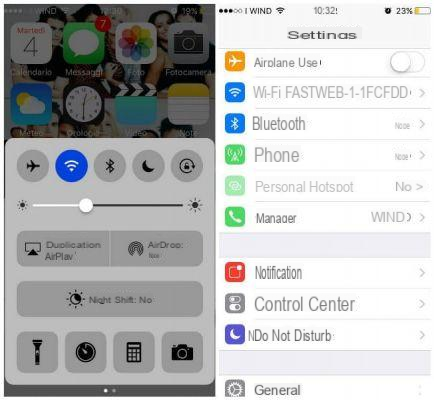
Você tem um dispositivo com sistema operacional iOS e gostaria que eu explicasse para você como desligar o wi-fi então, quando você está longe de casa, você pode economizar a bateria do seu smartphone? É claro; Vou explicar passo a passo.
para desligue o wi-fi em um iPhone ou iPad, existem dois procedimentos: o primeiro permite que você desative o Wi-Fi usando os botões rápidos no Centro de controle, essa é a seção que você pode acessar deslizando de baixo para cima na tela.
Então para desligue o wi-fi através do centro de controle, desbloqueie a tela do seu iPhone digitando o código ou através do Touch ID. Na tela principal, deslize de baixo para cima para acessar o Centro de controle. Você encontrará vários botões, incluindo um símbolo avião (modo avião), o ícone do Bluetooth, o símbolo de um lua (modo não perturbe) e um símbolo cadeado (bloqueio / desbloqueio da rotação vertical). Entre esses botões, há também o símbolo de um 'antena: este é o botão para ativar ou desativar o Wi-Fi em seu smartphone. Se o círculo que contém o símbolo da antena for azul, a antena Wi-Fi do seu dispositivo está ativada. Tocar uma vez exibirá a escrita Wi-Fi Não e o círculo ficará cinza novamente; você terá desativado o Wi-Fi em seu dispositivo iOS.
O procedimento alternativo para desabilitar o Wi-Fi do seu dispositivo iOS passa pelo painel do definições; você terá a possibilidade de desativar a antena Wi-Fi do seu smartphone iOS de forma igualmente simples e intuitiva.
Para fazer isso, primeiro desbloqueie a tela do iPhone, digitando a senha ou através do Touch ID. Neste ponto, na tela principal, procure o aplicativo Configurações (símbolo de um engrenagem) Agora localize a entrada Wi-Fi e toque nele. Agora, para desligar o Wi-Fi, você só precisa mudar para FORA a alavanca correspondente ao item Wi-Fi. Assim que o Wi-Fi for desativado, o nome da rede Wi-Fi à qual você está conectado e os outros nomes de redes Wi-Fi próximas desaparecerão.
Como desligar o Wi-Fi no Android

Se, por outro lado, você possui um aparelho com sistema operacional Android, não se preocupe. Você pode desligar o Wi-Fi do seu smartphone com a mesma facilidade. Também neste caso, para desabilitar o Wi-Fi em seu smartphone Android, existem dois procedimentos que você pode realizar; Vou explicar os dois em detalhes nas linhas a seguir.
O primeiro método que você pode usar para desativar a antena Wi-Fi do smartphone envolve o uso do atalho para ligar ou desligar o Wi-Fi no painel de controle de tecla de atalho, essa é a seção que você pode acessar deslizando de cima para baixo na tela.
Para acessar este painel mencionado, primeiro desbloqueie a tela do seu smartphone, inserindo o código, ou através do Touch ID, se presente e configurado no seu smartphone.
Neste ponto, na tela principal, deslize de cima para baixo para acessar o painel de controle de tecla de atalho. Se você tiver um dispositivo Android atualizado com a versão mais recente, terá que deslizar duas vezes de cima para baixo para ver a lista de todos os ícones de atalho, caso contrário, você verá apenas os primeiros. Se você fez tudo corretamente, seguindo este procedimento, você encontrará vários botões: o símbolo de um bateria, o símbolo de um tocha, o símbolo de um celular e também o símbolo de umantena. Este último será o botão rápido para desativar a antena Wi-Fi do seu smartphone. Se o símbolo for branco e o nome da rede Wi-Fi à qual você está conectado no momento for indicado, significa que o Wi-Fi está ativado. Para desligar o Wi-Fi, toque noantena uma vez: um pequeno menu será aberto e, movendo a alavanca para cima FORA, você pode desligar o Wi-Fi. Se o símbolo da antena ficar cinza e, graficamente, estiver riscado, significa que você fez tudo corretamente e desativou o Wi-Fi do seu smartphone Android.
Alternativamente, para desligar o Wi-Fi do seu dispositivo Android, você pode acessar o aplicativo Configurações: terá a possibilidade de desactivar a antena Wi-Fi do seu smartphone Android de forma igualmente simples e intuitiva.
Para isso, primeiro desbloqueie a tela do seu smartphone Android digitando o código ou através do Touch ID. Neste ponto, na tela principal, procure o aplicativo Configurações (símbolo de um engrenagem) Agora localize a entrada Wi-Fi e toque nele. Agora, para desligar o Wi-Fi, você só precisa mudar para FORA a alavanca correspondente ao item Wi-Fi. Assim que o Wi-Fi for desativado, o nome da rede Wi-Fi à qual você está conectado e todos os nomes de outras redes Wi-Fi localizadas nas proximidades desaparecerão.
Como desligar o Wi-Fi no Android (método alternativo)

Os procedimentos indicados para a desativação do Wi-Fi obviamente requerem a desativação manual da antena Wi-Fi, através das configurações do seu dispositivo. No entanto, é possível usar aplicativos externos que, ao fazer interface com o Wi-Fi do seu smartphone, irão desativar automaticamente a antena Wi-Fi quando ela não estiver conectada a nenhuma rede. É uma ferramenta muito útil: é fácil esquecer desligue o wi-fi quando você está longe de casa; esses aplicativos irão automatizar o procedimento. Esclarecida essa premissa, recomendo a utilização de um dos mais famosos aplicativos que permitem configurar a desativação automática do wi-fi. No iOS, entretanto, a capacidade de instalar aplicativos semelhantes, infelizmente, está vinculada às permissões de root.
Wi-Fi Automático (Android)

O melhor aplicativo de desligamento automático de Wi-Fi que você pode usar é chamado Wi-Fi Automático. Opto por recomendar este aplicativo, entre os muitos presentes na Play Store com funcionalidade semelhante, pois o Wi-Fi Automático permite definir a desativação automática do Wi-Fi, através de vários parâmetros personalizáveis.
Para ver como este aplicativo funciona, primeiro baixe-o livre na Google Play Store. Você pode fazer isso de forma simples, usando o link direto que você encontra abaixo.
- WiFi Automático - baixe o aplicativo no Android gratuitamente na Play Store
Ao iniciar o aplicativo, você terá vários parâmetros disponíveis para configurar a desativação automática do Wi-Fi. Por exemplo, se você for para o item Desligue o Wifi quando ..., você pode definir a desativação do Wi-Fi quando o dispositivo não estiver conectado a nenhuma rede em um número personalizável de minutos (não conectado a qualquer rede) ou quando a tela está desligada (a tela está desligada) Finalmente, usando WiFi automático, você também pode definir a desativação automática da antena Wi-Fi todos os dias em um horário de sua escolha (todos os dias em).
Como desligar o Wi-Fi no Windows Phone

Mesmo usando um smartphone com sistema operacional Windows Phone você pode desabilitar a antena Wi-Fi do seu aparelho, com um procedimento igualmente simples e imediato. Na verdade, nas linhas a seguir explicarei como fazê-lo, passo a passo.
para desligue o wi-fi no Windows Phone existem novamente dois procedimentos: o primeiro passa pelo uso do painel com as teclas de atalho para as configurações (as pequenas menu suspenso que aparece deslizando de cima para baixo), enquanto o segundo permitirá que você desative o Wi-Fi por meio do painel Configurações do seu dispositivo. A seguir explicarei como proceder, com os dois métodos.
A primeira coisa que você precisa fazer para desligue o wi-fi do seu smartphone Windows Phone é desbloquear a tela do seu dispositivo. Desbloqueie a tela com um toque de baixo para cima e, possivelmente, insira a senha de desbloqueio se você já configurou o desbloqueio de tela com senha. Neste ponto, a partir do menu Iniciar no Windows Phone, deslize de cima para baixo para acessar o painel de teclas de atalho de configurações. Existe o símbolo de Bluetooth, que deavião para o modo avião, o símbolo a celular com cadeado para representar a chave relativa ao bloqueio de rotação e o símbolo doantena que se refere a Wi-Fi. Para desligar o Wi-Fi, toque noantena. O menu irá abrir Configurações e agora você terá que seguir em frente NÃO a alavanca localizada em correspondência com o item Wi-Fi. Desativar a antena Wi-Fi fará desaparecer a lista de nomes das redes Wi-Fi próximas e o nome da rede à qual você está conectado no momento.
Alternativamente, para desligue o wi-fi no Windows Phone, desbloqueie a tela do seu smartphone com um toque de baixo para cima e, eventualmente, digite a senha de desbloqueio se você já configurou o desbloqueio da tela com senha. Agora, a partir do menu Iniciar no Windows Phone, deslize da esquerda para a direita para acessar a lista de aplicativos. Encontre a voz Configurações e toque nele para abri-lo e acessar esse painel. Role para baixo até encontrar a entrada Wi-Fi e toque nele para obter mais informações sobre a rede Wi-Fi à qual você está conectado. Neste ponto, para desligar o Wi-Fi, tudo que você precisa fazer é mudar para NÃO a alavanca localizada em correspondência com o item Wi-Fi. Desativar a antena Wi-Fi fará desaparecer a lista de nomes das redes Wi-Fi próximas e o nome da rede à qual você está conectado no momento.
Como desligar o Wi-Fi
























